Heim >System-Tutorial >Windows-Serie >Wie lege ich eine Proxy-Adresse in Win10 fest? So legen Sie die Proxy-Adresse im Win10-System fest
Wie lege ich eine Proxy-Adresse in Win10 fest? So legen Sie die Proxy-Adresse im Win10-System fest
- 王林nach vorne
- 2024-02-14 17:40:071210Durchsuche
Der PHP-Editor Xinyi zeigt Ihnen, wie Sie die Proxy-Adresse im Win10-System festlegen. In der aktuellen Netzwerkumgebung ist die Verwendung von Proxyservern weit verbreitet. Das Festlegen einer Proxy-Adresse kann uns helfen, auf blockierte Websites zuzugreifen, die Privatsphäre zu schützen usw. Im Win10-System ist das Festlegen der Proxy-Adresse sehr einfach und kann in nur wenigen einfachen Schritten durchgeführt werden. Als Nächstes stellen wir Ihnen im Detail vor, wie Sie die Proxy-Adresse im Win10-System festlegen.
So legen Sie die Proxy-Adresse im Win10-System fest
1 Klicken Sie in der Taskleiste unten auf „Einstellungen“ und wählen Sie „Einstellungen“, um sie zu öffnen.
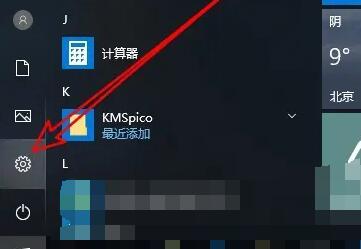
2. Klicken Sie dann in der neuen Oberfläche auf die Option „Netzwerk und Internet“.
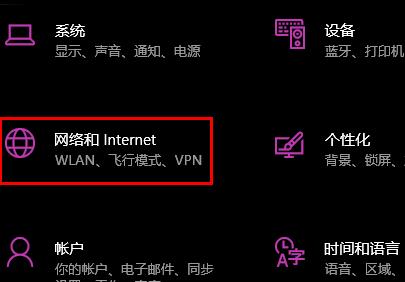
3. Klicken Sie dann links auf die Option „Agent“.
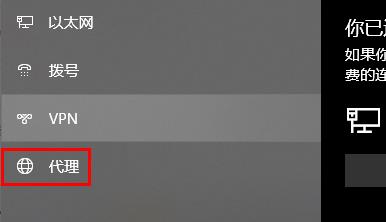
4. Suchen Sie unter „Proxy manuell festlegen“ nach „Proxyserver verwenden“ und schalten Sie den Schalter darunter ein.
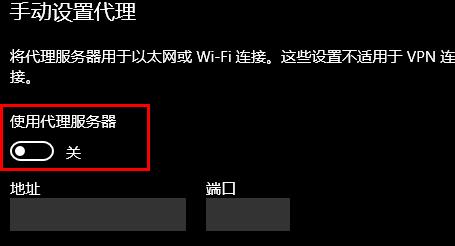
5. Geben Sie abschließend die Adresse ein und speichern Sie sie.
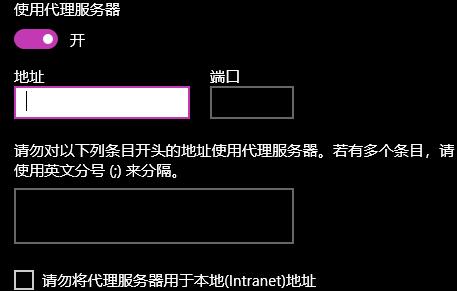
Das obige ist der detaillierte Inhalt vonWie lege ich eine Proxy-Adresse in Win10 fest? So legen Sie die Proxy-Adresse im Win10-System fest. Für weitere Informationen folgen Sie bitte anderen verwandten Artikeln auf der PHP chinesischen Website!
In Verbindung stehende Artikel
Mehr sehen- Was soll ich tun, wenn das Anwendungssymbol nicht in der Win10-System-Taskleiste angezeigt wird?
- Was sollten Sie tun, wenn das Win10-System Sie darauf hinweist, dass für Ihr Gerät die Gefahr besteht, dass es abläuft?
- So lösen Sie das Problem, dass sich die Willkommensoberfläche des Win10-Systems zu lange im Kreis dreht
- Was soll ich tun, wenn sich das Netzwerksymbol in Windows 10 in einen Globus verwandelt?
- So passen Sie die Bildschirmhelligkeit in Win10 an

